OpenLiteSpeed是LiteSpeed Technologies开发的开源HTTP服务器。它是一种高性能,轻量级的HTTP服务器,具有基于Web的GUI进行管理。
OpenLiteSpeed可以以低资源消耗(CPU和RAM)处理十万个并发连接,并支持许多操作系统,例如Linux,Mac OS,FreeBSD和SunOS。该服务器可用于运行以PHP,Ruby,Perl和Java编写的网页脚本。
在本教程中,我们将向您展示如何在当前的CentOS 8服务器上使用MariaDB数据库和最新的PHP 7.4安装OpenLiteSpeed。
先决条件
对于本指南,我们将使用具有2GB RAM,25GB可用磁盘空间和2个CPU的最新CentOS 8服务器。
我们要做什么:
- 安装OpenLiteSpeed
- 安装PHP 7.4 OpenLiteSpeed版本
- 安装MariaDB数据库
- 设置OpenLiteSpeed管理员
- 使用PHP 7.4配置OpenLiteSpeed
- 在端口80上运行OpenLiteSpeed
- 测试中
第1步-安装OpenLiteSpeed
首先,我们将添加openliteSpeed存储库并从中安装OpenLiteSpeed Web服务器。
使用以下命令为CentOS 8添加OpenLiteSpeed存储库。
rpm -Uvh http://rpms.litespeedtech.com/centos/litespeed-repo-1.1-1.el8.noarch.rpm之后,检查CentOS系统上所有可用的存储库。
dnf repolist您将得到如下结果。
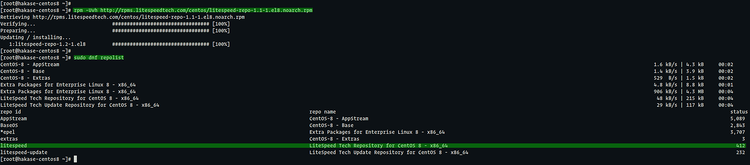
结果,您已将OpenLiteSpeed存储库添加到CentOS 8系统。
现在,使用下面的dnf命令安装OpenLiteSpeed软件包。
sudo dnf install openlitespeed安装完成后,启动OpenLiteSpeed服务并将其添加到系统引导中。
systemctl start lsws
systemctl enable lsws现在检查openlitespeed服务。
systemctl status lswsOpenLitespeed已启动并在CentOS 8系统上运行。
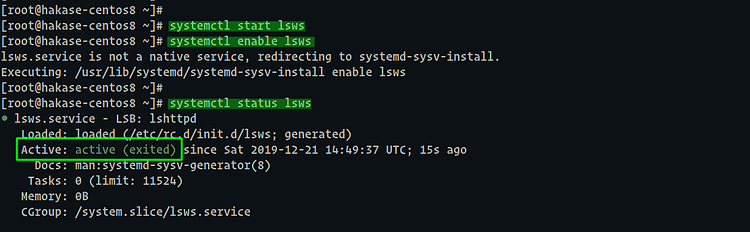
结果,您已经将openlitespeed Web服务器安装到了CentOS 8服务器上。
第2步-安装PHP 7.4
安装openlitespeed Web服务器后,我们将为openlitespeed安装最新的PHP 7.4,称为“ LSPHP”或(LSAPI和PHP)。
在安装PHP 7.4软件包之前,将EPEL存储库添加到系统中。
sudo dnf install epel-release之后,使用以下命令从官方OpenLitespeed存储库安装LSPHP软件包。
sudo dnf install lsphp74 lsphp74-mysqlnd lsphp74-process lsphp74-mbstring lsphp74-mcrypt lsphp74-gd lsphp74-opcache lsphp74-bcmath lsphp74-pdo lsphp74-common lsphp74-xml安装完成后,使用下面的netstat命令检查PHP sock文件。
netstat -pl | grep lsphp并且针对OpenLitespeed的PHP 7.4已启动并正在运行。

因此,您已经为openlitespeed Web服务器安装了PHP 7.4软件包。
步骤3-安装MariaDB
在此步骤中,我们将安装MariaDB服务器并设置其根密码。
使用下面的dnf命令安装MariaDB服务器。
sudo dnf install mariadb mariadb-server安装完成后,启动MariaDB服务并将其添加到引导时间。
systecmtl start mariadb
systemctl enable mariadb现在,MariaDB服务已启动并正在运行。
接下来,我们将为数据库服务器设置root密码。并且我们将使用“ mysql_secure_installation”命令行工具。
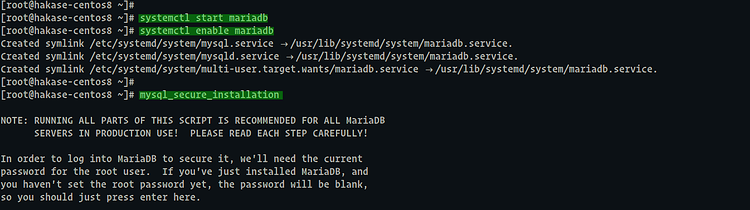
运行下面的“ mysql_secure_instalaltion”命令。
mysql_secure_installation现在,键入root密码,然后为所有其他配置键入“ Y”。
Set a root password? [Y/n] Y
Remove anonymous users? [Y/n] Y
Remove test database and access to it? [Y/n] Y
Reload privilege tables now? [Y/n] Y至此,配置MariaDB root密码完成。
现在,使用root用户登录到MySQL Shell,如下所示。
mysql -u root -p
Type Your Root Password:登录后,使用以下查询在MariaDB系统上检查用户。
select User, Password, Host from mysql.user;您将得到如下结果。
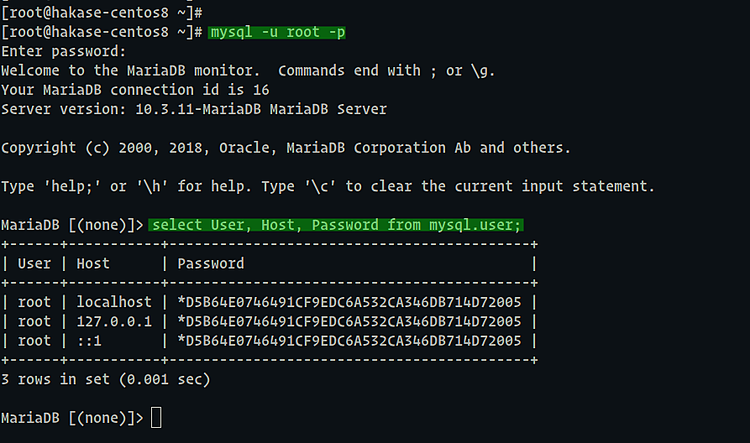
结果,您已经成功安装了MariaDB数据库服务器并为其设置了root密码认证。
步骤4-设定管理员验证
OpenLiteSpeed提供了一个基于Web的仪表板来管理其配置。
在此步骤中,我们将按照防火墙规则打开端口“ 7080”,并为OpenLiteSpeed仪表板设置用户和密码身份验证。
默认情况下,openlitespeed仪表板在端口“ 7080”上运行。然后我们将端口“ 7080”添加到firewalld。
将端口“ 7080”添加到firewalld规则,然后使用下面的“ firewall-cmd”命令重新加载服务。
firewall-cmd --add-port=7080/tcp --permanent
firewall-cmd --reload并且您已将OpenLitespeed仪表板端口“ 7080”添加到CentOS防火墙。
接下来,我们将设置OpenLitespeed仪表板身份验证。
转到“ / usr / local / lsws / admin / misc”目录并运行“ admpass.sh”脚本。
cd /usr/local/lsws/admin/misc
sh admpass.sh键入您的管理员用户和密码,并且已经为OpenLitespeed管理控制台设置了身份验证。
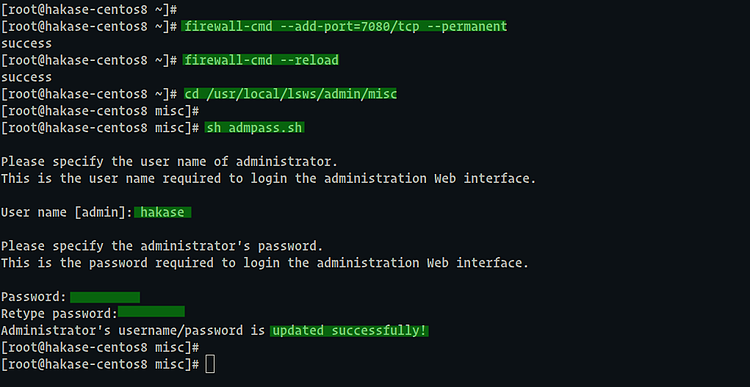
现在,打开您的Web浏览器,并在地址栏中键入服务器IP地址,然后键入端口“ 7080”。
https://10.5.5.25:7080/
使用您的用户名和密码登录。
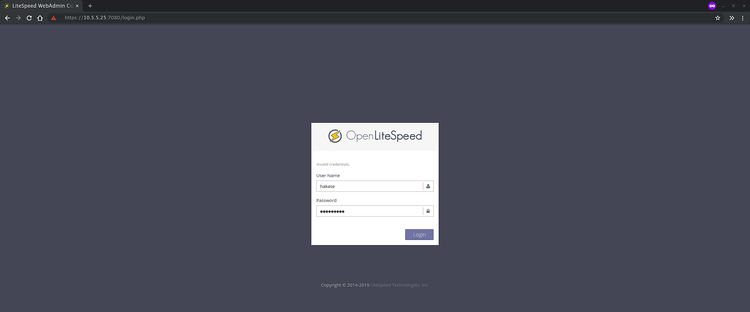
一旦用户和密码正确,您将获得如下所示的OpenLitespeed管理控制台。
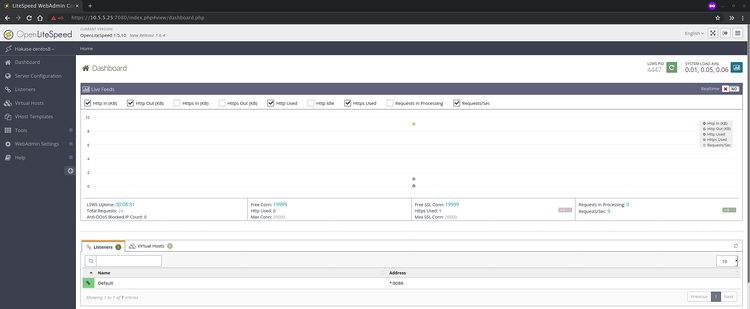
结果,您已经成功设置了openlitespeed管理员身份验证。
第5步-使用PHP 7.4配置OpenLiteSpeed
在这一步中,我们将使用基于Web的管理为OpenLiteSpeed设置PHP 7.4。
在OpenLiteSpeed仪表板上,单击左侧的“ 服务器配置 ”菜单,然后单击“外部应用程序”选项卡。
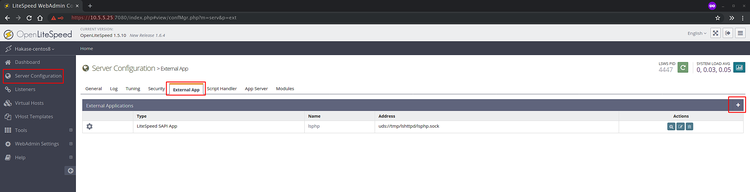
要添加新的PHP 7.4配置,请单击右侧的添加’ + ‘按钮。
对于类型,选择“ LiteSpeed SAPI App ”,然后单击“ 下一步 ”按钮。

现在,如下所示键入详细信息配置。
Name: lsphp74
Address: uds://tmp/lshttpd/lsphp.sock
Notes: lsphp74 for OpenLiteSpeed
Max Connections: 35
Initial Request Timeout (secs): 60
Retry Timeout (secs): 0
Command: $SERVER_ROOT/lsphp74/bin/lsphp然后单击“ 保存 ”按钮,并添加了PHP 7.4配置。
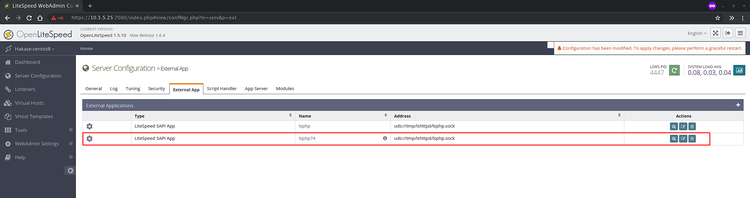
接下来,我们将OpenLiteSpeed的默认PHP更改为PHP 7.4版本。
在“ 服务器配置 ”菜单上,单击“ 脚本处理程序 ”选项卡。
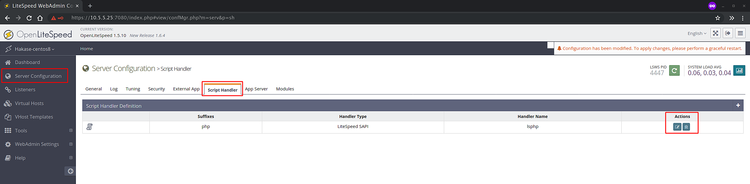
现在,单击操作部分上的“ 编辑 ”按钮。
在“处理程序名称”上,选择我们刚刚添加的“ lsphp74 ”,然后单击“ 保存 ”按钮。
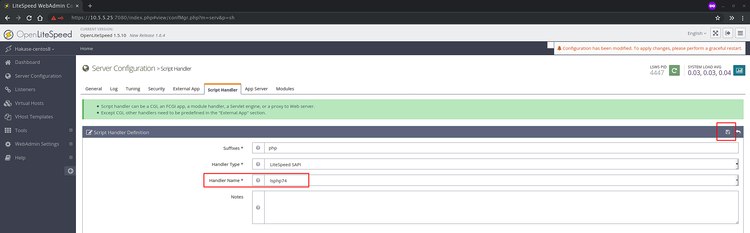
因此,您已经为OpenLiteSpeed添加并启用了PHP 7.4配置。
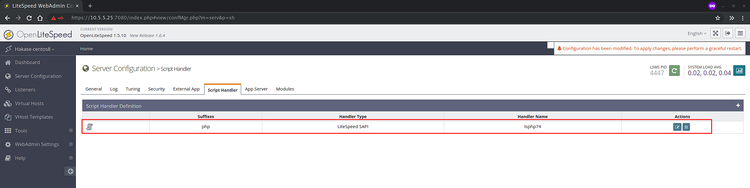
第6步-在端口80上运行OpenLiteSpeed
默认情况下,OpenLiteSpeed在默认端口“ 8088 ” 上运行。要在默认的http端口“ 80”上运行OpenLiteSpeed,我们可以使用管理面板来更改配置。
在此步骤中,我们将HTTP和HTTPS服务添加到Firewalld服务列表中,并将OpenLitespeed设置为在http端口“ 80”上运行。
使用以下命令将HTTP和https服务添加到firewalld。
firewall-cmd --add-service=http --permanent
firewall-cmd --add-service=https --permanent现在重新加载防火墙。
firewall-cmd --reload并且您已将HTTP和HTTPS服务添加到Firewalld。
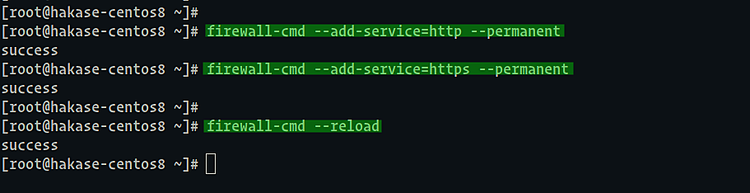
接下来,返回到Web浏览器上的OpenLitespeed管理仪表板,然后单击左侧的“ 侦听器 ”菜单。
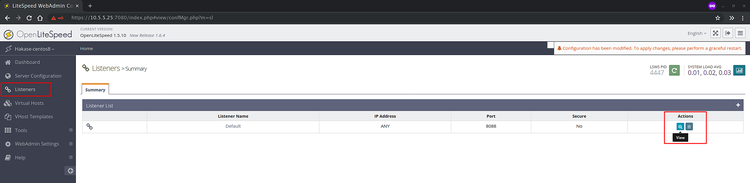
在“ 默认 ”侦听器上,单击“ 查看 ”按钮。
在“ 地址设置 ”部分,点击右侧的“ 编辑 ”按钮。
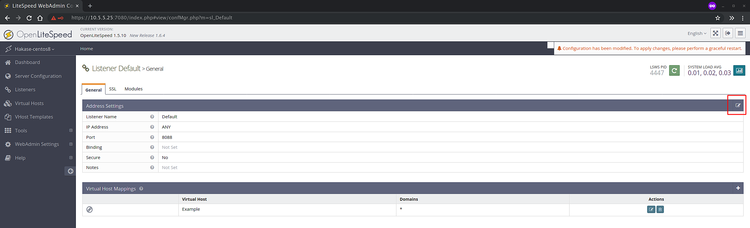
现在将端口更改为默认的HTTP端口“ 80 ”,然后单击“ 保存 ”按钮。
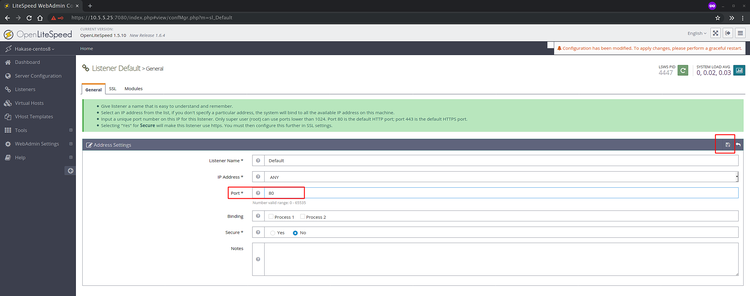
并且默认的OpenLiteSpeed端口已更改为默认的HTTP端口“ 80 ”。
现在单击重新启动按钮,OpenLiteSpeed服务将重新启动。
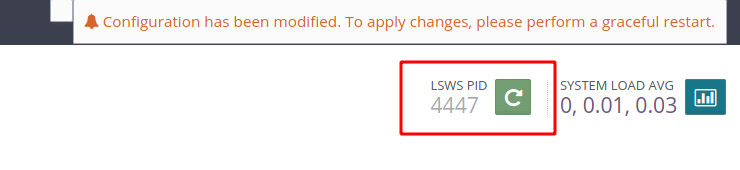
结果,OpenLiteSpeed现在在默认的HTTP端口“ 80”上运行。
步骤7-测试
打开您的Web浏览器,然后在地址栏上键入服务器IP地址。
http://10.5.5.25/
然后,您将获得默认的OpenLiteSpeed索引页。
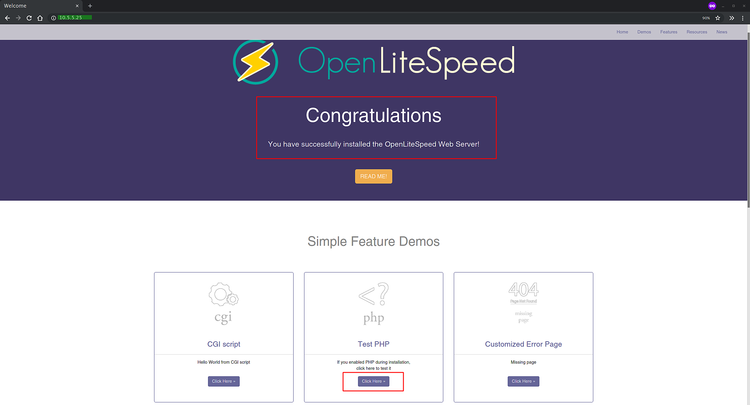
接下来,我们将测试PHP配置,并确保它可以工作。
在“ 测试PHP ”部分,单击“ 单击此处 ” 按钮。
然后您将获得如下的phpinfo页面。
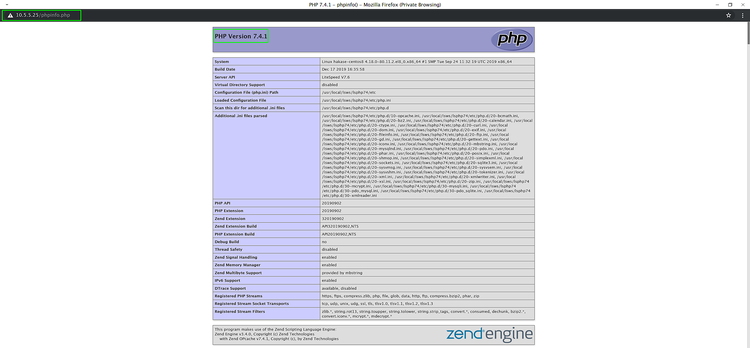
因此,您已经在CentOS 8服务器上安装了带有MariaDB数据库和PHP 7.4的OpenLiteSpeed Web服务器。
